1971 년부터 사용 된 다양한 종류의 프로세서에 대한 오랜 역사가 있습니다. 인텔은 2300 개의 트랜지스터를 지원하고 초당 60,000 개의 작업을 수행하는 마이크로 프로세서를 도입 한 최초의 회사가되었습니다. 그 후, 프로세서의 변경은 일정한 시간 간격으로 발생했습니다. 특정 Discoveries는 프로세서의 작업 성능과 효율성에 대한 주요 변경 사항을 구입했습니다. 1993 년 인텔은 펜티엄 프로세서로 알려진 차세대 프로세서를 발전 시켰습니다. 펜티엄 프로세서는 최대 60MHz의 속도까지 300 만 개 이상의 트랜지스터로 구성되었습니다. 현재 프로세서는 4GHz 이상의 속도로 개발되고 있습니다.
참조 : – Windows 10 높은 CPU 및 RAM 사용량을 수정하는 방법
Windows 10은 PC / 노트북의 기본 RAM 정보를 볼 수있는 기능을 제공합니다. 다음 단계를 사용하여 사용할 수 있습니다.
1 단계:
화면 왼쪽 하단에 위치한 "시작"아이콘을 마우스 오른쪽 버튼으로 클릭합니다. 클릭 "체계”를 눌러“시스템 설정”창을 봅니다.
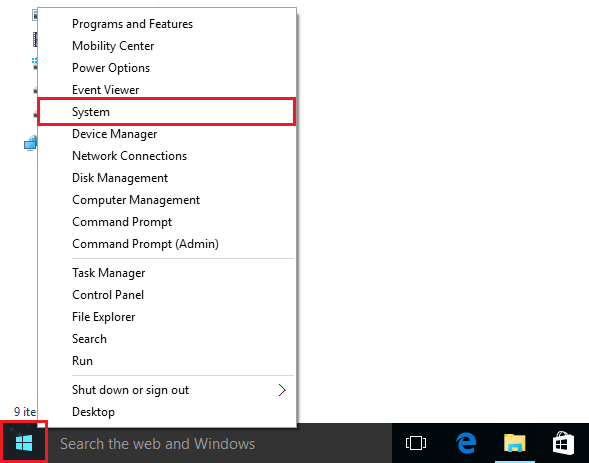
2 단계:
PC 제조업체 이름, 프로세서, 설치된 메모리 (RAM), 시스템 유형 및 펜 / 터치 설정을 볼 수 있습니다.
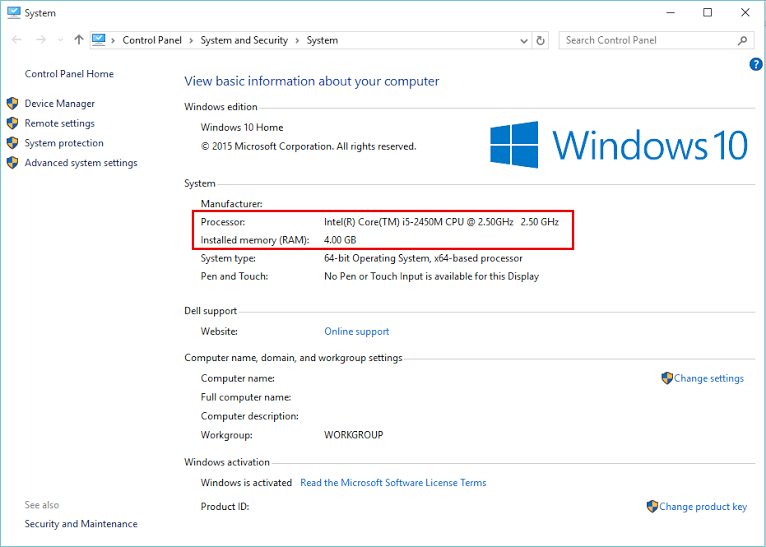
컴퓨터 이름, 컴퓨터 설명, 제품 온라인 지원, 제품 ID (예: 활성화 키)와 같은 기타 속성도이 설정에서 찾을 수 있습니다.
RAM의 경우 판매 된 첫 번째 RAM은 1970 년에 Intel에서 제조 한 것입니다. 1KB, 즉 1024 바이트 메모리를 저장할 수있는 용량이 있으며 동적 랜덤 액세스 메모리 또는 DRAM으로 분류됩니다. SRAM 또는 정적 RAM도 같은 해에 발명되었습니다. RAM (예: SRAM 및 DRAM)은 본질적으로 휘발성이기 때문에 스위치를 끄면 메모리가 손실됩니다. 오늘날 DDR4 RAM은 매우 인기가 있으며 각각 2GB, 4GB 및 8GB 범주로 제공됩니다.

